Discordでメッセージが投稿されたら、Miroでボードを作成する
試してみる
■概要
Discordでの活発な議論の内容を、オンラインホワイトボードのMiroにまとめる際、手作業での転記に手間を感じていませんか?このワークフローを活用すれば、Discordの特定チャンネルにメッセージが投稿されると、その内容を元にMiroのボードが自動で作成されます。MiroとDiscordを連携させることで、チームのアイデア出しから整理までの一連の流れをスムーズにし、情報共有の効率を高めます。
■このテンプレートをおすすめする方
・Discordでの議論をMiroに手動でまとめており、連携を効率化したい方
・MiroとDiscordを活用し、チームのブレストや情報共有を円滑にしたい方
・定型的なボード作成作業を自動化し、より創造的な業務に集中したい方
■注意事項
・Discord、MiroのそれぞれとYoomを連携してください。
・トリガーは5分、10分、15分、30分、60分の間隔で起動間隔を選択できます。
・プランによって最短の起動間隔が異なりますので、ご注意ください。
「Discordで出た良いアイデアを、後でMiroにまとめようと思って忘れてしまった…」
「Discordの議論をMiroに手作業で転記するのが面倒で、すぐに共有できない…」
このように、チームのコミュニケーションツールであるDiscordと、オンラインホワイトボードのMiro間での情報連携に、手間や課題を感じていませんか?
活発な議論の中から生まれた貴重なアイデアや決定事項も、手作業での転記に頼っていると、どうしても抜け漏れやタイムラグが発生しがちです。
もし、Discordに投稿されたメッセージをきっかけに、自動でMiroのボードを作成・更新する仕組みがあれば、こうした日々の小さなストレスから解放され、チームの生産性を向上させ、手作業にかけていた時間をより本質的な業務に充てられるようになります。
今回ご紹介する自動化の設定は、プログラミングの知識がなくても驚くほど簡単に設定できるため、ぜひこの機会に導入して、チームの連携をよりスムーズにしましょう!
とにかく早く試したい方へ
YoomにはDiscordとMiroを連携するためのテンプレートが用意されているので、今すぐ試したい方は以下よりバナーをクリックしてスタートしましょう!
Discordでメッセージが投稿されたら、Miroでボードを作成する
試してみる
■概要
Discordでの活発な議論の内容を、オンラインホワイトボードのMiroにまとめる際、手作業での転記に手間を感じていませんか?このワークフローを活用すれば、Discordの特定チャンネルにメッセージが投稿されると、その内容を元にMiroのボードが自動で作成されます。MiroとDiscordを連携させることで、チームのアイデア出しから整理までの一連の流れをスムーズにし、情報共有の効率を高めます。
■このテンプレートをおすすめする方
・Discordでの議論をMiroに手動でまとめており、連携を効率化したい方
・MiroとDiscordを活用し、チームのブレストや情報共有を円滑にしたい方
・定型的なボード作成作業を自動化し、より創造的な業務に集中したい方
■注意事項
・Discord、MiroのそれぞれとYoomを連携してください。
・トリガーは5分、10分、15分、30分、60分の間隔で起動間隔を選択できます。
・プランによって最短の起動間隔が異なりますので、ご注意ください。
DiscordとMiroを連携してできること
DiscordとMiroのAPIを連携させることで、これまで手作業で行っていた二つのツール間の情報共有を自動化できます。
例えば、Discordの特定のチャンネルに投稿されたメッセージの内容を、自動でMiroの新しいボードとして作成するといったことが可能になり、アイデアの集約やタスク管理の効率を飛躍的に向上させます。
ここでは具体的な自動化の例を複数ご紹介しますので、ご自身の業務に当てはまるものがないか、ぜひチェックしてみてください。
気になる内容があれば、リンクをクリックしてすぐに試すことも可能です。
Discordでメッセージが投稿されたら、Miroでボードを作成する
Discordのチャンネルで活発な議論が交わされる中で生まれたアイデアやタスクを、その都度手動でMiroに転記する作業は手間がかかるだけでなく、転記漏れのリスクも伴います。
この連携を利用することで、Discordにメッセージが投稿されると同時にMiroに新しいボードが自動で作成されるため、アイデアを素早く視覚化し、チーム全体で共有・整理するプロセスを高速化できます。
Discordでメッセージが投稿されたら、Miroでボードを作成する
試してみる
■概要
Discordでの活発な議論の内容を、オンラインホワイトボードのMiroにまとめる際、手作業での転記に手間を感じていませんか?このワークフローを活用すれば、Discordの特定チャンネルにメッセージが投稿されると、その内容を元にMiroのボードが自動で作成されます。MiroとDiscordを連携させることで、チームのアイデア出しから整理までの一連の流れをスムーズにし、情報共有の効率を高めます。
■このテンプレートをおすすめする方
・Discordでの議論をMiroに手動でまとめており、連携を効率化したい方
・MiroとDiscordを活用し、チームのブレストや情報共有を円滑にしたい方
・定型的なボード作成作業を自動化し、より創造的な業務に集中したい方
■注意事項
・Discord、MiroのそれぞれとYoomを連携してください。
・トリガーは5分、10分、15分、30分、60分の間隔で起動間隔を選択できます。
・プランによって最短の起動間隔が異なりますので、ご注意ください。
Discordで特定条件のメッセージが投稿されたら、Miroでボードを作成する
全てのメッセージをMiroに連携するのではなく、「#アイデア」や「#要検討」といった特定のハッシュタグが含まれるメッセージや、特定のメンバーからの投稿だけをMiroに反映させたい場合に、この自動化が役立ちます。
Yoomの分岐処理を活用することで、設定した条件に合致するメッセージのみを抽出し、自動でMiroボードを作成できるため、重要な情報だけを効率的に集約し、ノイズのないクリーンな状態でアイデアを管理できます。
Discordで特定条件のメッセージが投稿されたら、Miroでボードを作成する
試してみる
■概要
Discordでのコミュニケーションで生まれたアイデアやタスクを、後からMiroのボードに手作業でまとめる際に、転記漏れや手間が発生しがちではないでしょうか。特に、活発な議論が交わされるチャンネルでは、重要な情報を見逃してしまうこともあります。このワークフローを活用すれば、DiscordとMiroを連携させ、特定のメッセージをきっかけにMiroのボードを自動で作成できるため、アイデアの集約やタスク管理を効率化できます。
■このテンプレートをおすすめする方
・Discordでの議論をMiroで整理しており、手作業での転記に手間を感じている方
・MiroとDiscordを活用したプロジェクト管理の効率化を目指すチームリーダーの方
・複数ツール間の情報連携を自動化し、チームの生産性を向上させたいと考えている方
■注意事項
・Discord、MiroのそれぞれとYoomを連携してください。
・トリガーは5分、10分、15分、30分、60分の間隔で起動間隔を選択できます。
・プランによって最短の起動間隔が異なりますので、ご注意ください。
・分岐はミニプラン以上のプランでご利用いただける機能(オペレーション)となっております。フリープランの場合は設定しているフローボットのオペレーションはエラーとなりますので、ご注意ください。
・ミニプランなどの有料プランは、2週間の無料トライアルを行うことが可能です。無料トライアル中には制限対象のアプリや機能(オペレーション)を使用することができます。
DiscordとMiroの連携フローを作ってみよう
それでは、さっそく実際にDiscordとMiroを連携したフローを作成してみましょう!
今回はYoomを使用して、ノーコードでDiscordとMiroの連携を進めていきますので、もしまだYoomのアカウントをお持ちでない場合は、こちらの登録フォームからアカウントを発行しておきましょう。
※今回連携するアプリの公式サイト:Discord/Miro
[Yoomとは]
フローの作成方法
今回は「Discordでメッセージが投稿されたら、Miroでボードを作成する」フローを作成していきます!
作成の流れは大きく分けて以下です。
- DiscordとMiroをマイアプリ連携
- 該当のテンプレートをコピー
- Discordのトリガー設定およびMiroのアクション設定
- トリガーをONにし、フローが起動するかを確認
ステップ1:DiscordとMiroをマイアプリ連携
ここでは、Yoomとそれぞれのアプリを連携して、操作が行えるようにしていきます。
DiscordとYoomのマイアプリ登録
以下の手順をご参照ください。
MiroとYoomのマイアプリ登録
以下の手順をご参照ください。
ステップ2:テンプレートをコピー
ここからフローを作成していきます!
あらかじめ用意されているフロー「テンプレート」を使えば、簡単に設定が可能です。
まずはテンプレートをコピーしましょう。
Yoomにログイン後、下のバナーから「試してみる」をクリックしてください。
Discordでメッセージが投稿されたら、Miroでボードを作成する
試してみる
■概要
Discordでの活発な議論の内容を、オンラインホワイトボードのMiroにまとめる際、手作業での転記に手間を感じていませんか?このワークフローを活用すれば、Discordの特定チャンネルにメッセージが投稿されると、その内容を元にMiroのボードが自動で作成されます。MiroとDiscordを連携させることで、チームのアイデア出しから整理までの一連の流れをスムーズにし、情報共有の効率を高めます。
■このテンプレートをおすすめする方
・Discordでの議論をMiroに手動でまとめており、連携を効率化したい方
・MiroとDiscordを活用し、チームのブレストや情報共有を円滑にしたい方
・定型的なボード作成作業を自動化し、より創造的な業務に集中したい方
■注意事項
・Discord、MiroのそれぞれとYoomを連携してください。
・トリガーは5分、10分、15分、30分、60分の間隔で起動間隔を選択できます。
・プランによって最短の起動間隔が異なりますので、ご注意ください。
以下のポップアップが表示されたらOKをクリックし設定をはじめましょう!
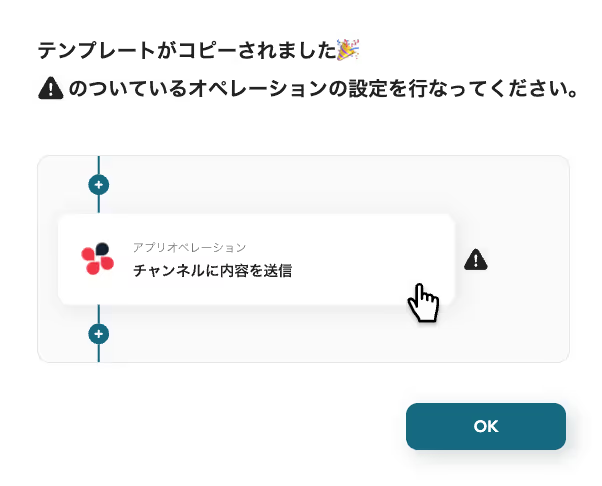
コピーしたテンプレートはマイプロジェクトに追加されます。
マイプロジェクトは左のメニューバーから確認できます。
ステップ3:Discordのトリガー設定
はじめに1つ目の工程をクリックします。
ここではDiscordのチャンネルでメッセージが送信されたらフローボットが起動する設定を行います。
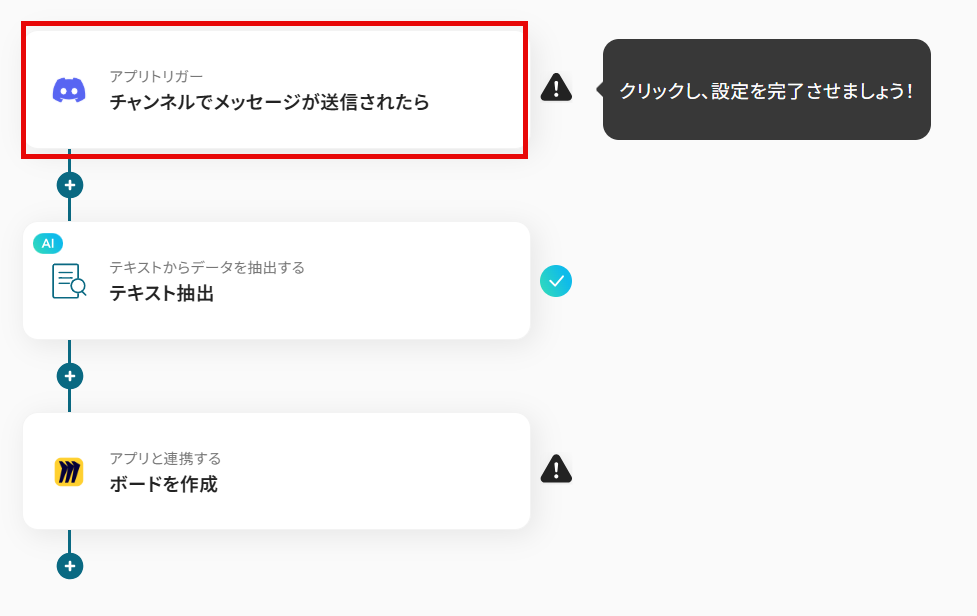
この画面では、以下の項目がすでに設定されているため「次へ」をクリックして進みましょう。
- タイトル:任意で変更可能です。
- アプリ:Discord
- Discordと連携するアカウント情報:マイアプリ連携したアカウントが記載されています。
- トリガーアクション:Discordでチャンネルメッセージが送信されたら起動します。
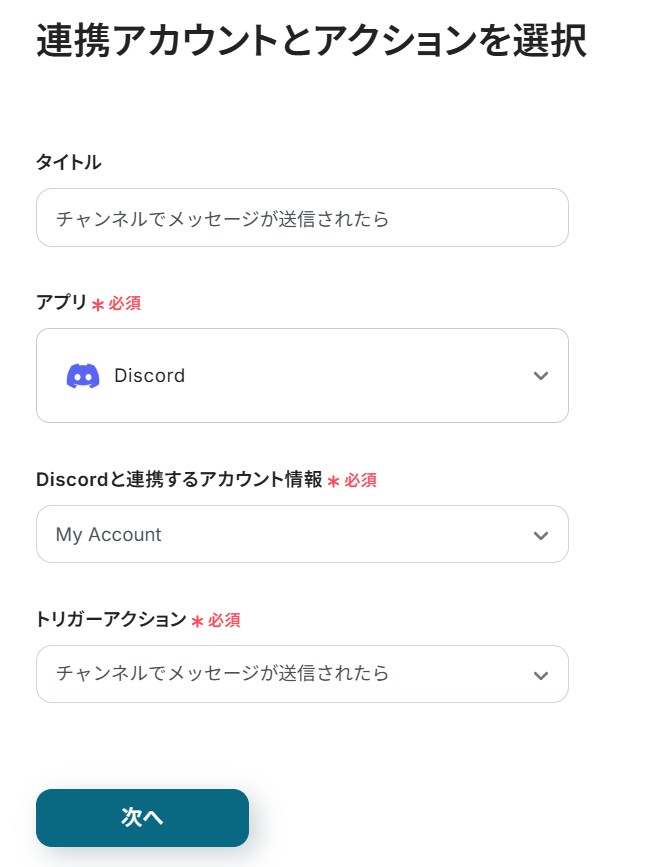
トリガーの起動間隔
フローの起動間隔を選択します。
ご契約のプランによって最短の起動間隔が異なります。最短は5分間隔で起動できます。
トリガーの起動タイミングは、5分、10分、15分、30分、60分のいずれかで設定できます。
なお、基本的にはそのプランの最短の起動間隔にしてお使いいただくことをおすすめします。
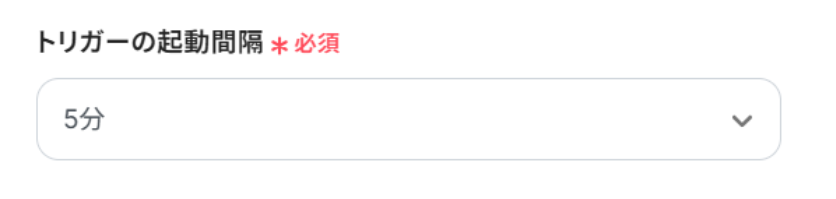
ここでDiscordのチャンネルにテスト用にメッセージを送信します。
今回は以下のようなメッセージを送信しました。

サーバーIDとチャンネルIDを注釈に従って入力してください。
入力したら「テスト」をクリックします。
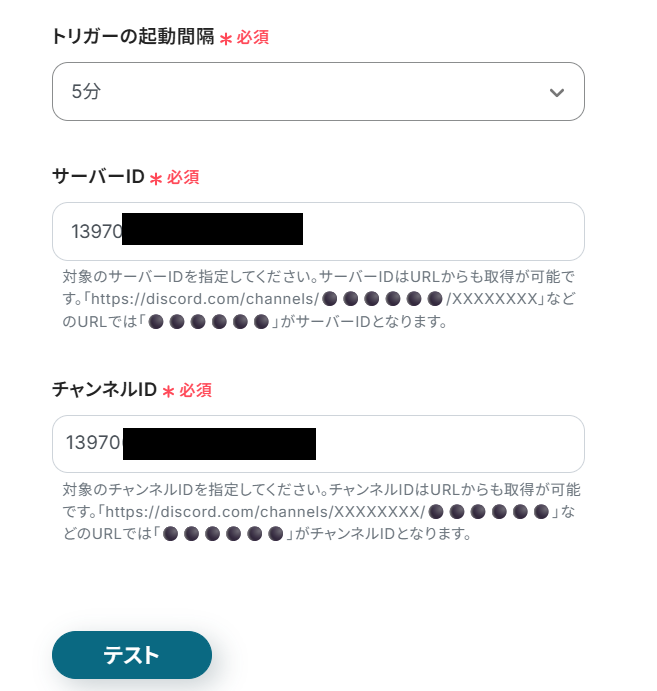
テストに成功すると以下のように表示され、取得した値が出力されます。
取得した値についてはこちらの記事も参考にしてください。
確認し「保存する」をクリックしましょう。
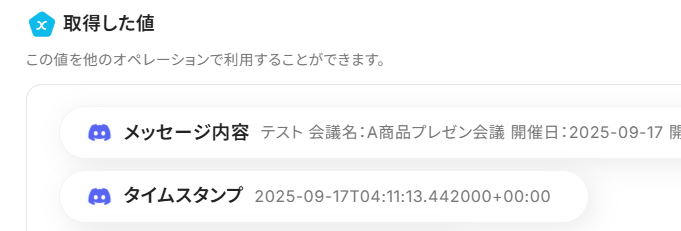
ステップ4:AIでテキストを抽出
次に2つ目の工程をクリックします。
前項で取得した値から、テキストを抽出する設定を行います。
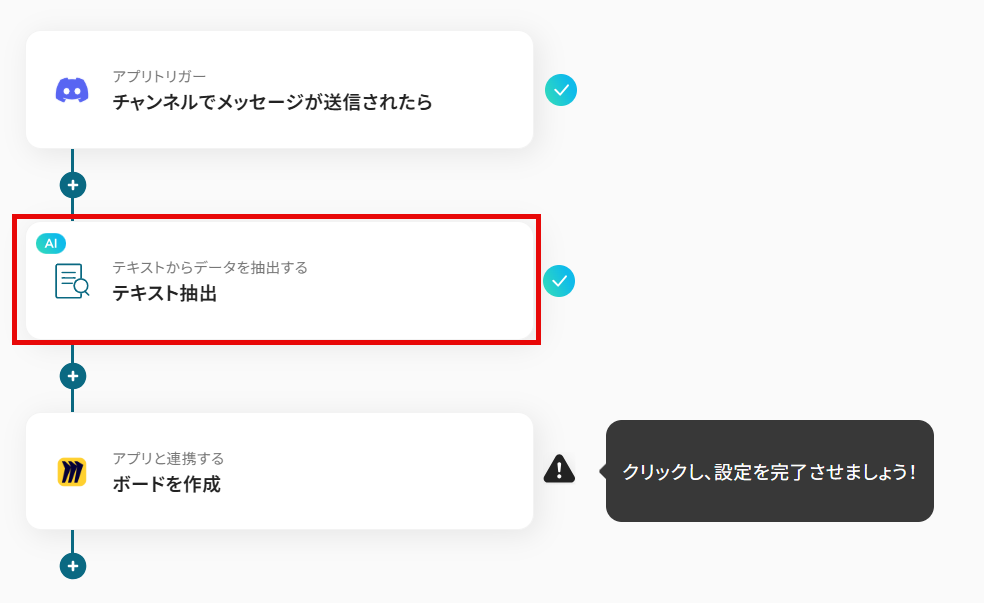
タイトルは任意で変更可能です。
変換タイプからAIの種類やデータの文字数を変更できます。
消費するタスク数が異なりますので、適切なタイプを選択してください。
消費するタスク数についてはこちらもご参照ください。
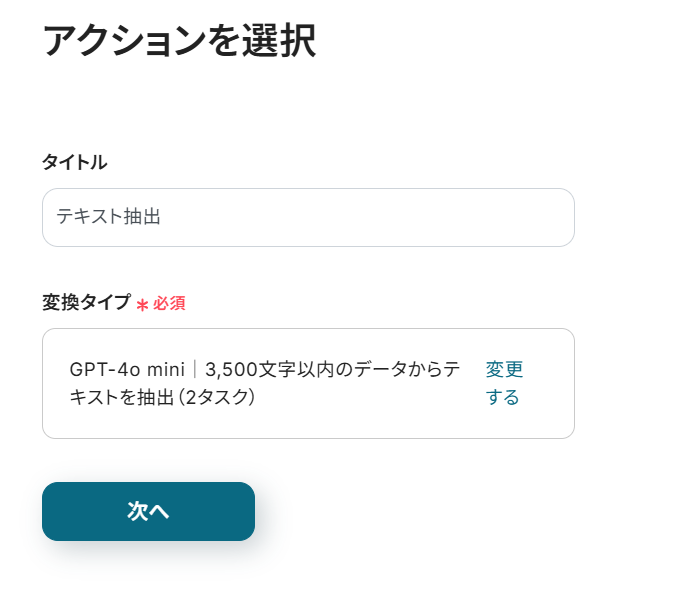
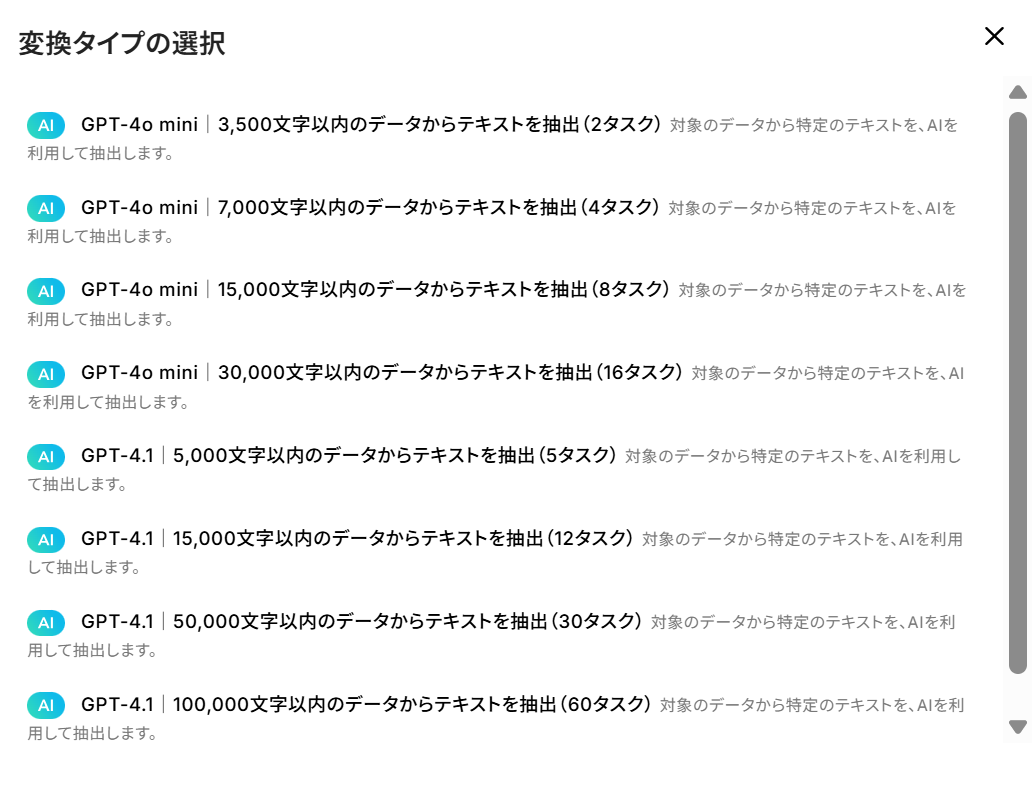
対象のテキストは、前項で取得した値から「メッセージ内容」を選択しましょう。
取得した値を使用することで、テキストが固定化されず、フローボットが起動する度に新しい情報が反映されます。
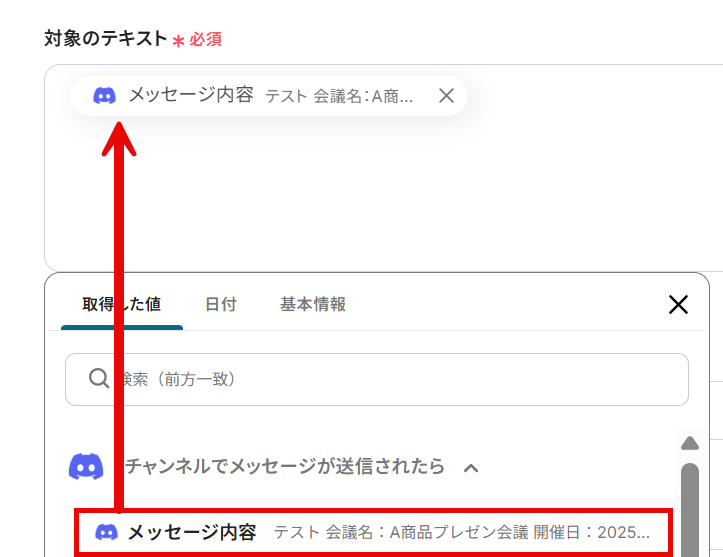
抽出したい項目と指示内容を注釈に従って入力しましょう。
全て入力したら「テスト」をクリックします。
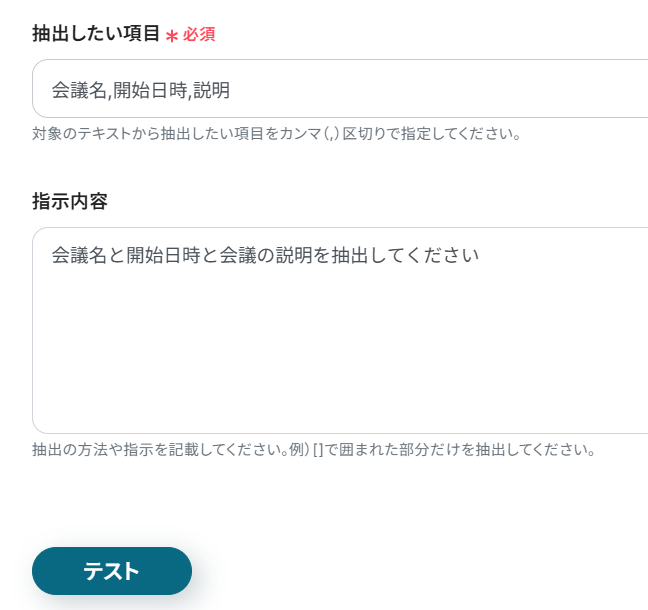
テストに成功すると、以下のように表示されAIがテキストを抽出していますね!
確認し、「保存する」をクリックしましょう。
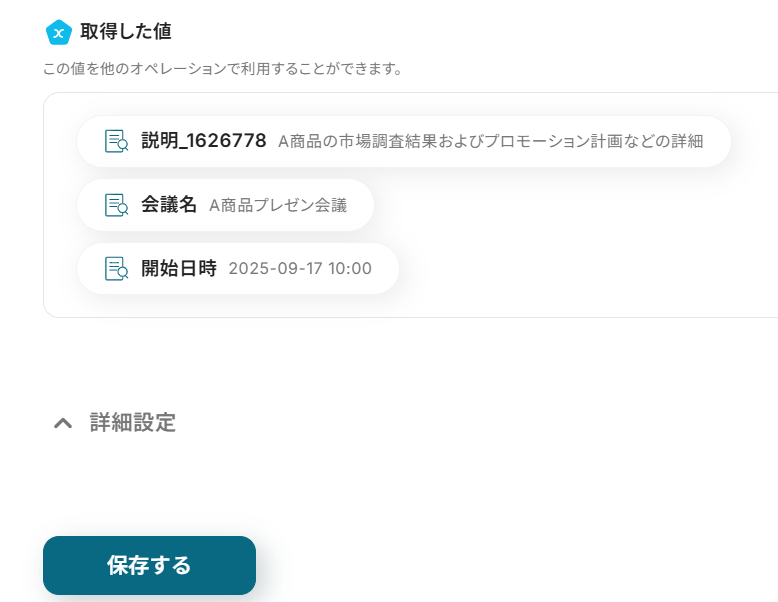
ステップ5:Miroでボードを作成
次に3つ目の工程をクリックします。
前項で取得した値から、Miroでボードを作成する設定を行います。
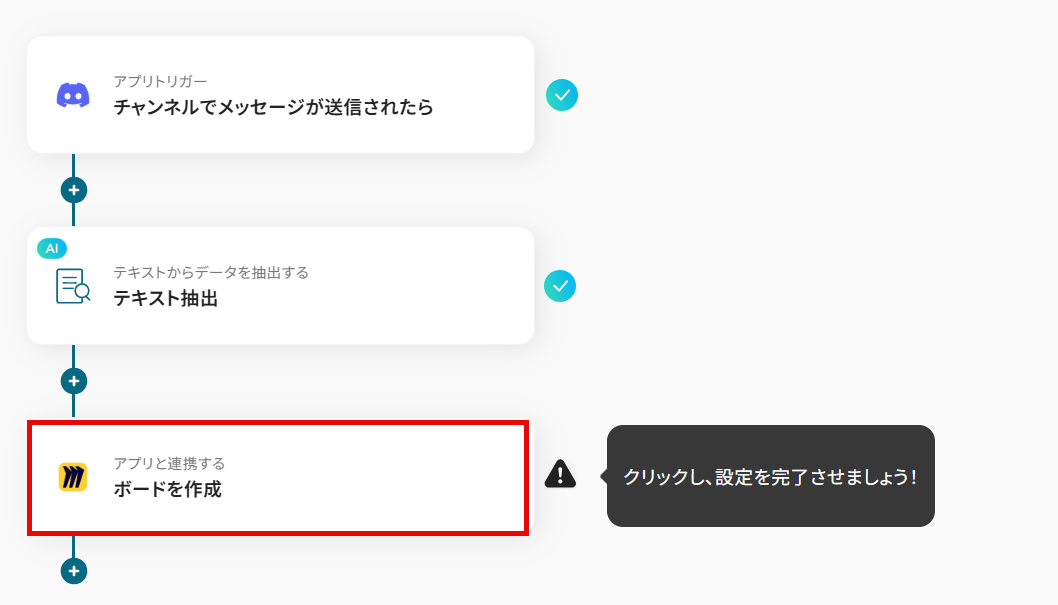
先ほどと同様に、必要な項目はすでに設定されているため、内容を確認してそのまま「次へ」をクリックします。
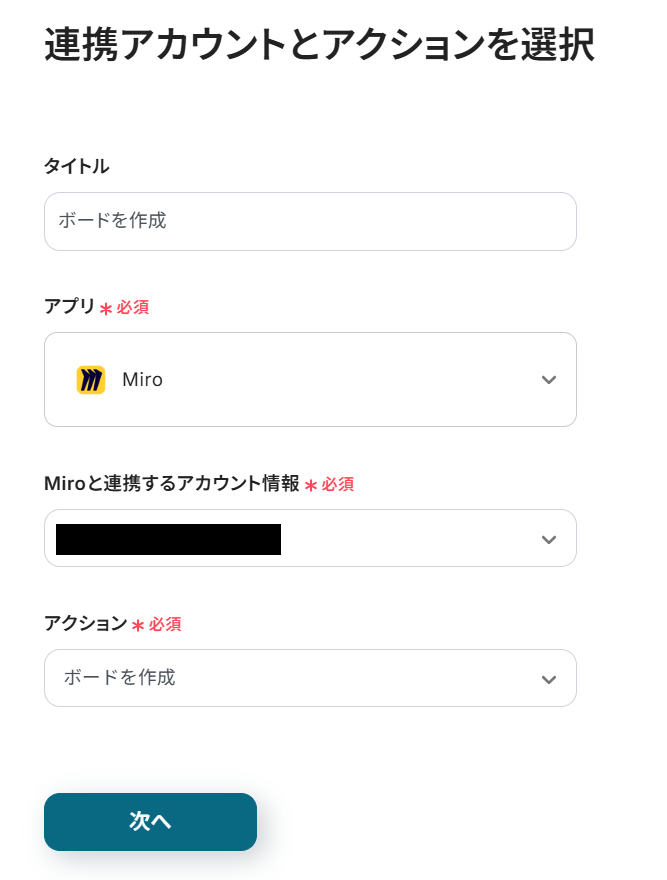
ボード名と説明の欄は、前項で取得した値を使用することができます。
取得した値を使用することで、値が固定化されずトリガーが実行されるたびに新しい情報が反映されます。
この時「←テキスト抽出で取得した説明の値を引用してください」という一文は削除しましょう。
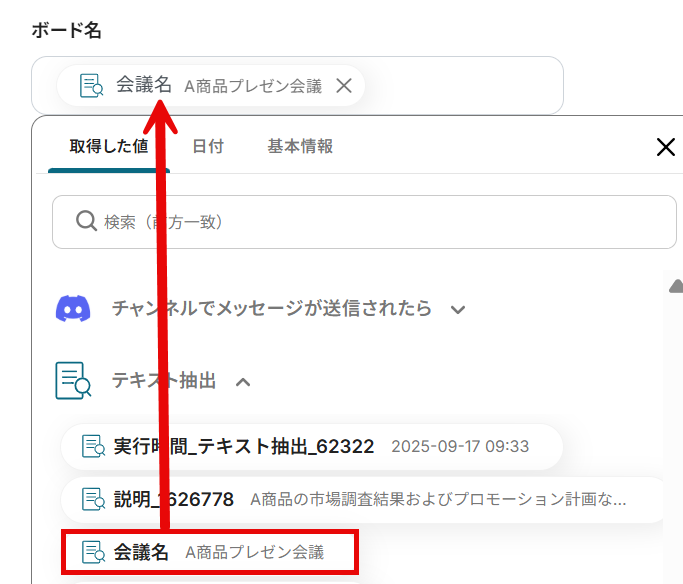
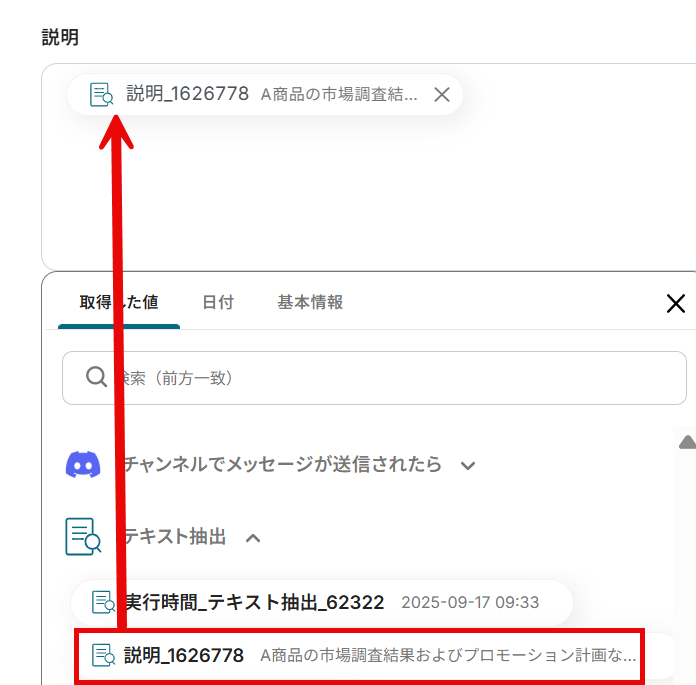
ボードの公開レベルとチームレベルでのアクセス権は、注釈に従って任意で選択します。
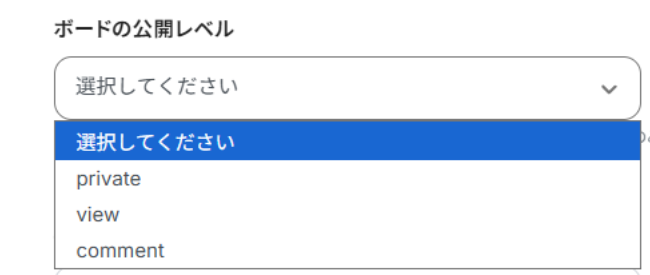
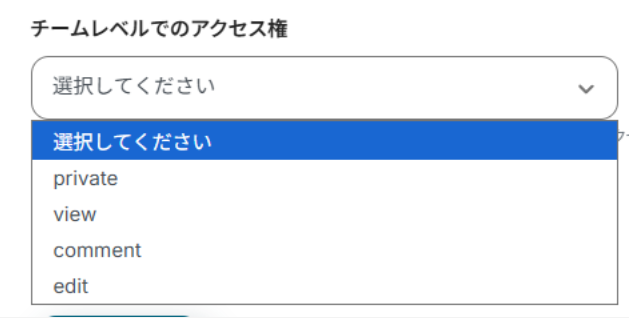
全て入力したら「テスト」をクリックしましょう。
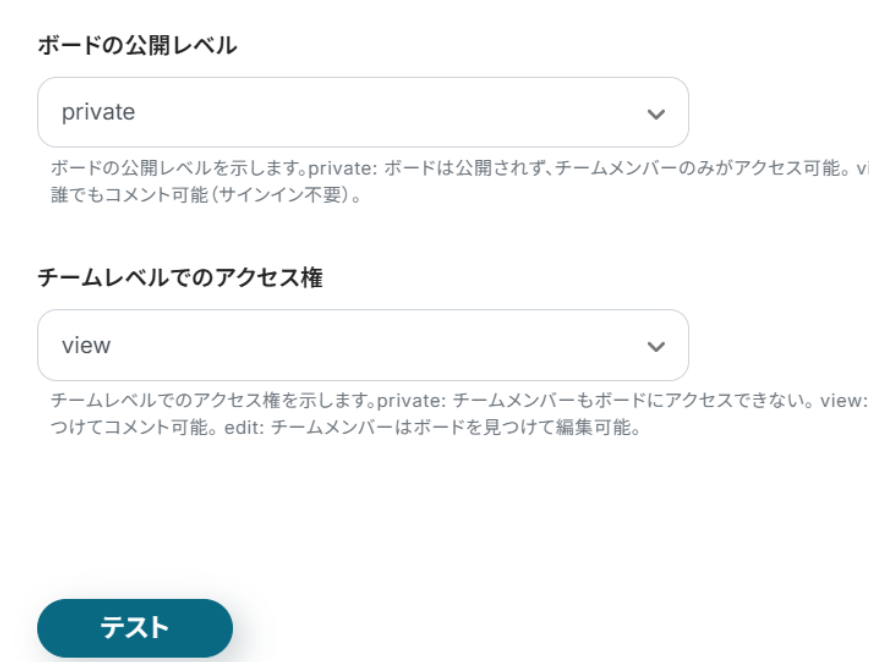
テストに成功すると、以下のように表示され、Miroにはボードが作成されていますね!
確認し「保存する」をクリックしましょう。

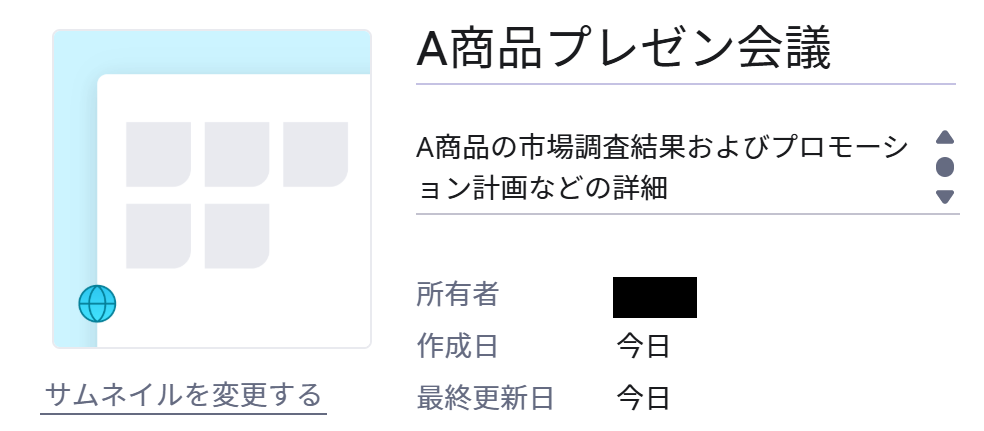
ステップ6(最終):アプリトリガーをONにする
すべての設定が完了すると、以下のコンプリート画面が表示されます。
トリガーをONにして、フローボットを起動しましょう。
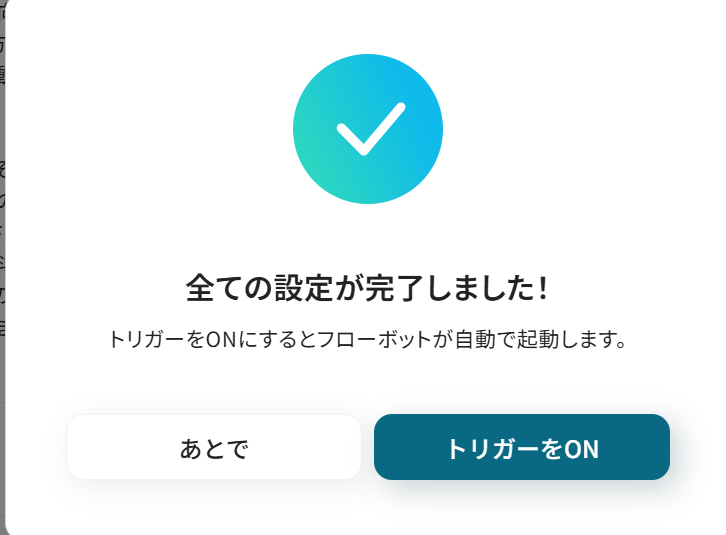
これですべての設定が完了しました!
Discordでメッセージが投稿されたら、Miroでボードを作成する方法は以上です。
Miro のデータを Discord に連携したい場合
今回はDiscordからMiroへデータを連携する方法をご紹介しましたが、逆にMiroからDiscordへのデータ連携を実施したい場合は、下記のテンプレートも併せてご利用ください。
Miroでボードが作成されたら、Discordで通知する
Miroで新しいボードが作成された際、その情報をチームメンバーに共有するために手動でDiscordに通知を送る手間を省きます。
この連携を設定すれば、Miroでボードが作成されたことをトリガーに、指定したDiscordチャンネルへ自動で通知が送信されるため、情報共有のスピードと確実性が向上し、チーム全体の認識合わせがスムーズになります。
Miroでボードが作成されたら、Discordで通知する
試してみる
■概要
Miroで新しいボードを作成した際、チームへの共有をDiscordで都度手動で行うのは手間がかかる上に、通知が漏れてしまうこともあるのではないでしょうか。このワークフローを活用すれば、Miroでボードが作成されると同時に、指定したDiscordチャンネルへ自動で通知が送信されるため、共有の手間とミスをなくし、チームの連携をスムーズにすることが可能です。
■このテンプレートをおすすめする方
・Miroでの情報更新をDiscordで迅速に共有したいと考えているプロジェクトマネージャーの方
・デザインや開発の進捗をMiroとDiscordを使って管理しており、通知の自動化に関心がある方
・チーム内の情報共有フローを効率化し、手作業による連絡の手間を削減したい方
■注意事項
・Miro、DiscordのそれぞれとYoomを連携してください。
・トリガーは5分、10分、15分、30分、60分の間隔で起動間隔を選択できます。
・プランによって最短の起動間隔が異なりますので、ご注意ください。
Miroで特定条件のボードが作成されたら、Discordで通知する
特定のプロジェクト名がボード名に含まれている場合や、特定のチームメンバーによってボードが作成された場合など、あらかじめ設定した条件に合致するMiroボードの作成時のみ、Discordに通知を送りたい場合に最適な連携です。
この自動化により、関連性の高い情報のみを適切なチャンネルに共有できるため、通知が多いという悩みを解消し、メンバーが重要な更新を見逃すことなく業務に集中できます。
Miroで特定条件のボードが作成されたら、Discordで通知する
試してみる
■概要
Miroで新しいボードを作成した際、チームへの共有はどのように行っていますか?特にコミュニケーションのハブとしてDiscordを活用しているチームでは、手動での通知に手間がかかったり、共有漏れが発生したりすることが課題です。このワークフローを活用すれば、Miroで特定のボードが作成されたタイミングを検知し、Discordの指定チャンネルへ自動で通知できます。MiroとDiscord間の連携を自動化し、スムーズな情報共有を実現します。
■このテンプレートをおすすめする方
・MiroとDiscordを連携させ、情報共有のスピードを向上させたいと考えている方
・Miroで作成された重要ボードの共有漏れや確認の遅れをなくしたいプロジェクトマネージャーの方
・Discordへの手動通知の手間を省き、チームの作業効率を高めたいと考えている方
■注意事項
・Miro、DiscordのそれぞれとYoomを連携してください。
・トリガーは5分、10分、15分、30分、60分の間隔で起動間隔を選択できます。
・プランによって最短の起動間隔が異なりますので、ご注意ください。
・分岐はミニプラン以上のプランでご利用いただける機能(オペレーション)となっております。フリープランの場合は設定しているフローボットのオペレーションはエラーとなりますので、ご注意ください。
・ミニプランなどの有料プランは、2週間の無料トライアルを行うことが可能です。無料トライアル中には制限対象のアプリや機能(オペレーション)を使用することができます。
DiscordとMiroを活用したその他の自動化テンプレート
Yoomでは、DiscordとMiroに関しての様々な業務効率化テンプレートを提供しています。
DiscordとMiroでの操作をトリガーに、様々な業務工程を自動化することで業務の効率化と人的ミスの削減が可能です。
ご自身の業務に合わせて、これらのテンプレートもぜひ活用してみてくださいね!
Discordを使った便利な自動化例
Slackにメッセージが投稿されたり、Zoomでミーティングが終了したらレコーディングURLを通知したりと、Discordを情報連携の中心にできます。
また、Googleフォームの回答やZendeskで作成されたチケット、Google アナリティクスの最新レポートなどを自動でDiscordに通知することで、チーム内の情報共有を効率化できます。
Slackにメッセージが投稿されたら、Discordに通知
試してみる
■概要
Slackに新しいメッセージが投稿されたら、Discordに通知を自動的に送信します。
通知の内容や送信先はカスタマイズ可能です。
■注意事項
SlackとDiscordそれぞれでアカウントとの連携設定が必要です。
Discordの通知先やメッセージ内容を任意の値に置き換えてご利用ください。
Googleフォームの回答内容をDiscordに通知する
試してみる
■概要
Googleフォームで受け付けたお問い合わせやアンケートの回答を、都度確認してチームに共有するのは手間がかかる作業ではないでしょうか。
手作業での転記や共有は、対応の遅れや情報伝達の漏れにつながる可能性もあります。
このワークフローを活用すれば、Googleフォームに新しい回答が送信されると、その内容が自動でDiscordに通知されるため、こうした課題をスムーズに解消できます。
■このテンプレートをおすすめする方
・Googleフォームで受け付けた回答を、手作業でチームに共有している担当者の方
・Discordを主要なコミュニケーションツールとして利用し、情報共有の効率化を図りたい方
・フォームからの問い合わせ対応のスピードを上げ、顧客満足度を向上させたいと考えている方
■注意事項
・Googleフォーム、DiscordのそれぞれとYoomを連携してください。
・Googleフォームをトリガーとして使用した際の回答内容を取得する方法は下記を参照ください。
https://intercom.help/yoom/ja/articles/6807133
・トリガーは5分、10分、15分、30分、60分の間隔で起動間隔を選択できます。
・プランによって最短の起動間隔が異なりますので、ご注意ください。
Zoomでミーティングが終了したら、DiscordにレコーディングURLを通知
試してみる
Zoomでミーティングが終了したら、Discordの任意の送付先にミーティングのレコーディングURLを通知するフローです。
Zendeskでチケットが作成されたらDiscordに通知する
試してみる
Zendeskでチケットが作成されたらDiscordに通知するフローです。
毎日Google アナリティクスから最新のレポートを取得し、Discordに通知する
試してみる
毎日Google アナリティクスから最新のレポートを取得し、Discordに通知するフローです。
Miroを使った便利な自動化例
Zoomでミーティングが終了したら、Miroに新しいボードを自動で作成できます。
また、Slackでメッセージが投稿されたり、Googleフォームに回答があったり、Asanaでタスクが登録されたり、Google スプレッドシートに行が追加されたりした際に、Miroにボードやカードを自動で作成し、アイデアやタスクをスピーディーに視覚化できます。
Asanaでタスクが登録されたら、Miroにカードを作成する
試してみる
■概要
「Asanaでタスクが登録されたら、Miroにカードを作成する」ワークフローを利用すると、タスク管理が効率化します。
Asana上のタスク情報をMiroで可視化できるため、スムーズな業務進行につながります。
■このテンプレートをおすすめする方
・Asanaを利用してプロジェクト管理やタスク管理を行っている方
・チームでAsanaを使ってタスク管理をしているが、期日や締め切りを見逃してしまうことが多い方
・タスク登録後の迅速な対応を求めている方
・Miroを日常的に使っていて、タスクの進捗状況を迅速に把握したい方
・AsanaとMiroの連携をスムーズに行いたい方
・プロジェクトマネージャーとしてチームメンバーのタスク状況をスピーディに確認したい方
■注意事項
・AsanaとMiroのそれぞれとYoomを連携してください。
・トリガーは5分、10分、15分、30分、60分の間隔で起動間隔を選択できます。
・プランによって最短の起動間隔が異なりますので、ご注意ください。
Google スプレッドシートで行が追加されたらMiroでボードにカードを作成する
試してみる
Googleスプレッドシートで行が追加されたらMiroでボードにカードを作成するフローです。
Googleフォームに回答されたら、Miroでボードを作成する
試してみる
■概要
このワークフローでは、Googleフォームにに回答されたら、Miroでボードを自動作成することが可能です。この自動化によって、手動での入力作業を減らしてリアルタイムでタスクを管理できるため、プロジェクトの進行が効率化されます。
Yoomを利用すると、プログラミング不要で簡単にアプリ同士を連携することができます。
■このテンプレートをおすすめする方
・Googleフォームを使用してチームから情報を収集し、そのデータをMiroで視覚的に管理したい方
・プロジェクト管理やブレインストーミングの際に、効率的にタスクを追加・整理したいチームリーダー
・手動でのタスク入力に時間を取られず、自動化で業務を効率化したいプロジェクトマネージャー
・GoogleフォームとMiroを連携させて、データの一元管理を実現したい方
■注意事項
・Googleフォーム、MiroそれぞれとYoomを連携させる必要があります。
・トリガーは5分、10分、15分、30分、60分の間隔で起動間隔を選択できます。
・プランによって最短の起動間隔が異なりますので、ご注意ください。
・Googleフォームをトリガーとして使用した際の回答内容を取得する方法は下記を参照ください。https://intercom.help/yoom/ja/articles/6807133
Slackでメッセージが投稿されたらMiroに付箋を作成する
試してみる
Slackでメッセージが投稿されたらMiroに付箋を作成するフローです。
Zoomで企業とのミーティングが終了したら、Miroに新たにボードを作成する
試してみる
Zoomで企業とのミーティングが終了したら、Miroに新たにボードを作成するフローです。
まとめ
DiscordとMiroの連携を自動化することで、これまで手作業で行っていたDiscordでの議論内容やアイデアのMiroへの転記作業をなくし、ヒューマンエラーを防ぐことができます。
これにより、アイデアの素早い共有と視覚化が実現し、チームのコラボレーションはさらに活性化するため、担当者は情報整理という単純作業から解放され、よりコアな業務に集中できる環境が整います。
今回ご紹介したような業務自動化を実現できるノーコードツール「Yoom」を使えば、プログラミングの知識がない方でも、画面の指示に従って操作するだけで直感的に業務フローを構築できるので、もし自動化に少しでも興味を持っていただけたなら、ぜひこちらから無料登録して、Yoomによる業務効率化を体験してみてください!
よくあるご質問
Q:ボード作成ではなく付箋として追加できますか?
A:可能です。その場合は3つ目のMiroのアクションを「ボードを作成する」から「ボードに付箋を作成する」に変更してお試しください。
Q:連携が失敗した場合、どうなりますか?
A:連携に失敗した場合は、フローボット内でエラーとして記録されます。
通知設定をしておけばメールなどで自動通知されます。
なお、自動での再実行は行われないため、エラー発生時は手動で再実行が必要です。
認証切れなどが原因の場合は、マイアプリから「削除→再接続」で復旧可能です。
ヘルプページで解決しない場合は、サポート窓口を利用することもできます。
Q:AIによる抽出の精度や文字数に制限はありますか?
YoomのAI抽出は、会議タイトル、日時、場所などの構造化情報を高精度で抽出するよう設定されています。
無料プランでも基本性能は同じですが、有料プランは品質保証やサポートが強化されます。
文字数については、最大で10万字以内のテキストから抽出することが可能ですが、文字数に応じて消費するタスクが異なりますのでご注意ください。
こちらのヘルプページもご参照ください。


.png)
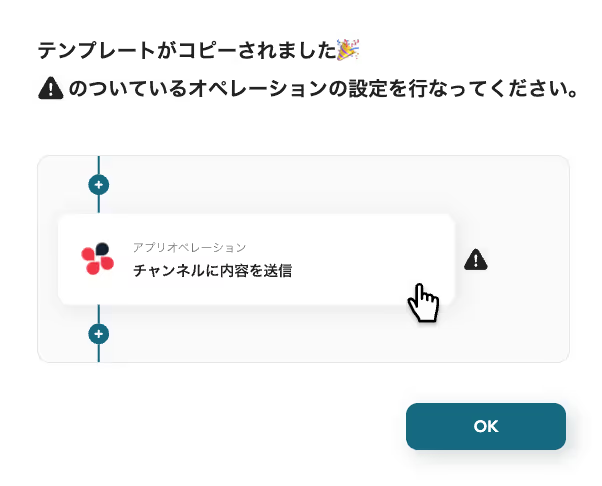
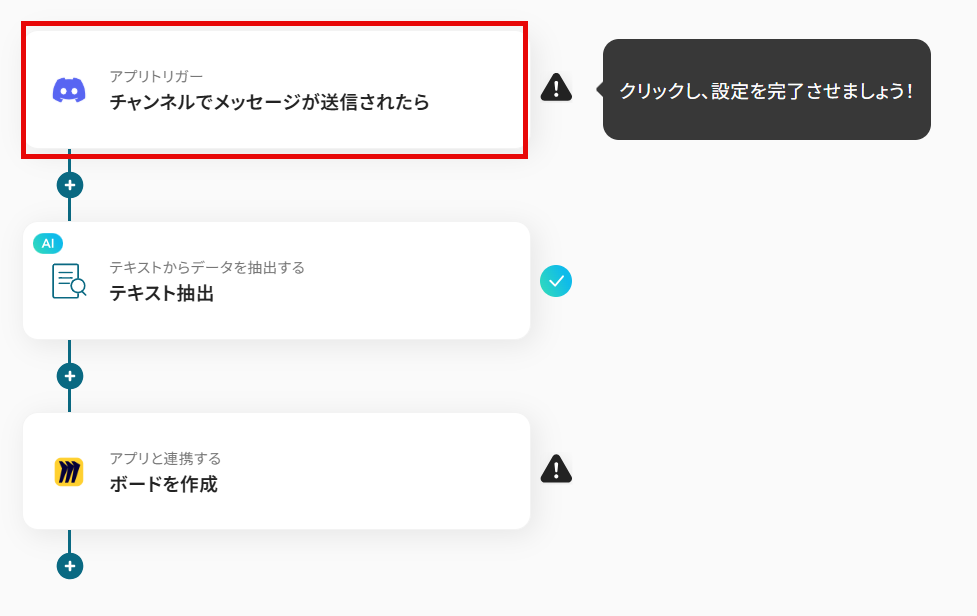
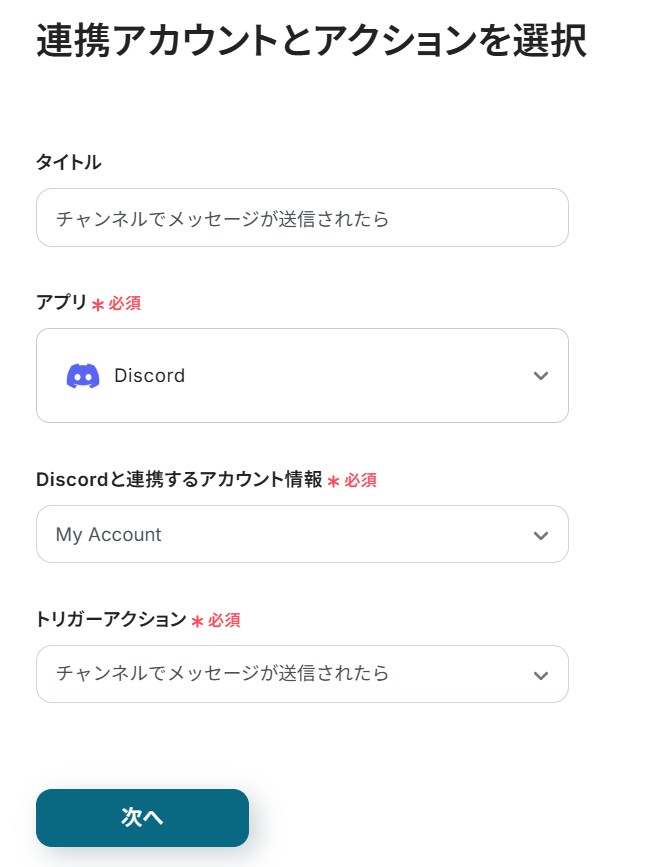
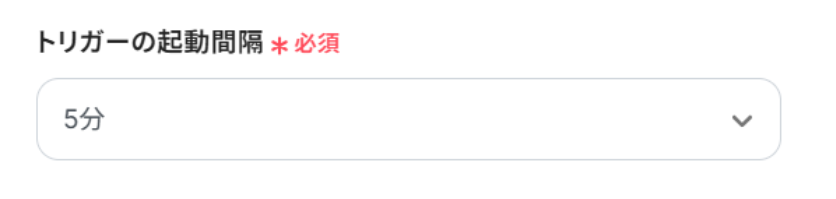

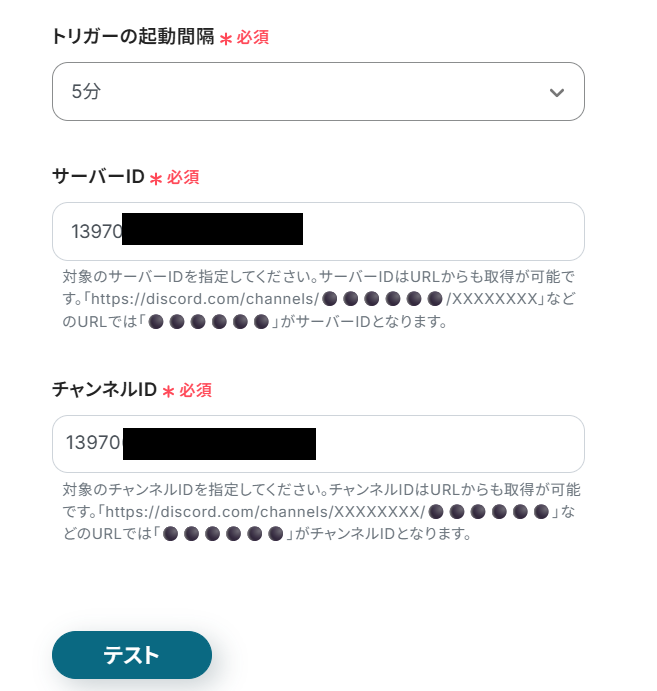
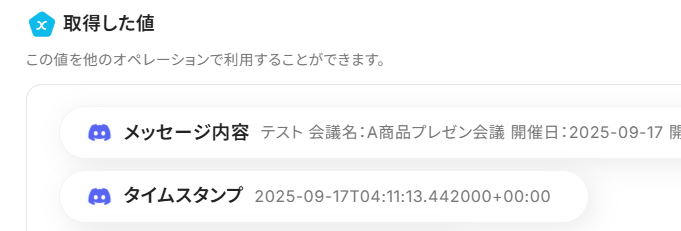
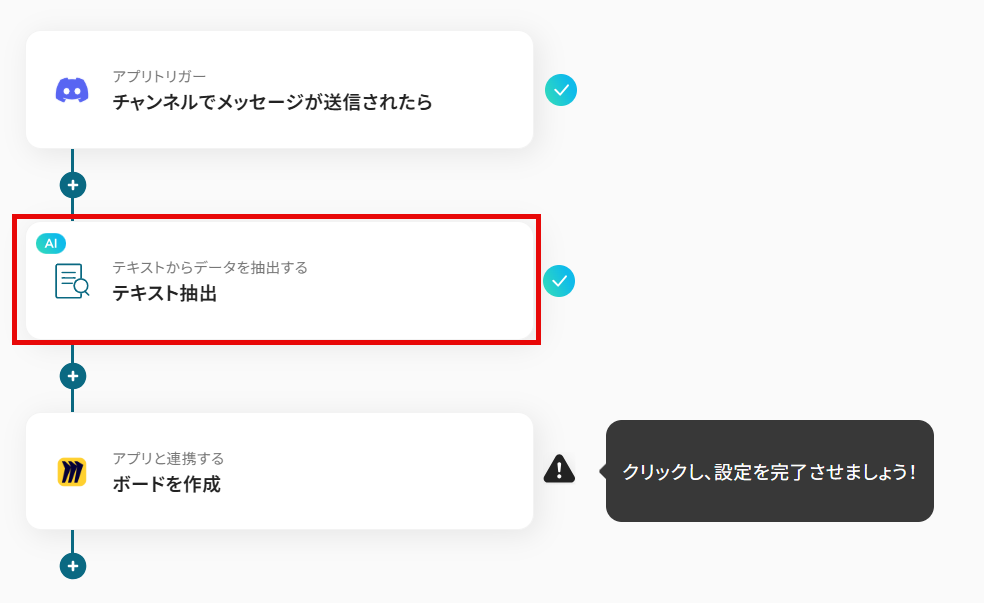
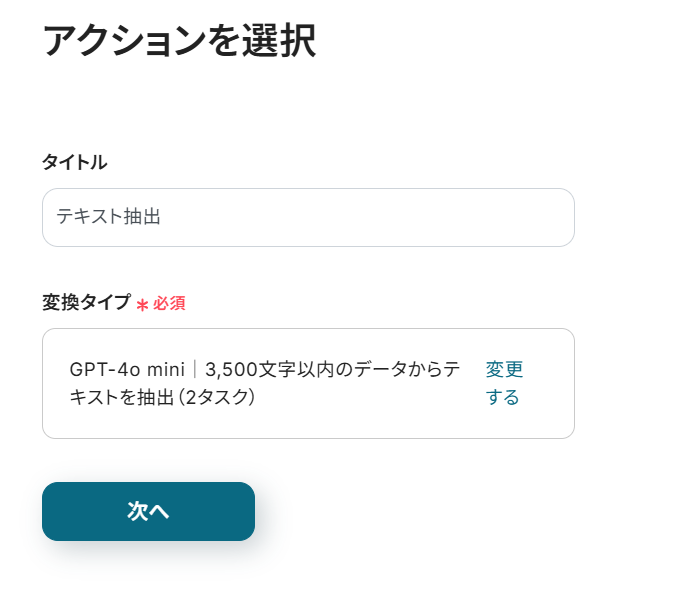
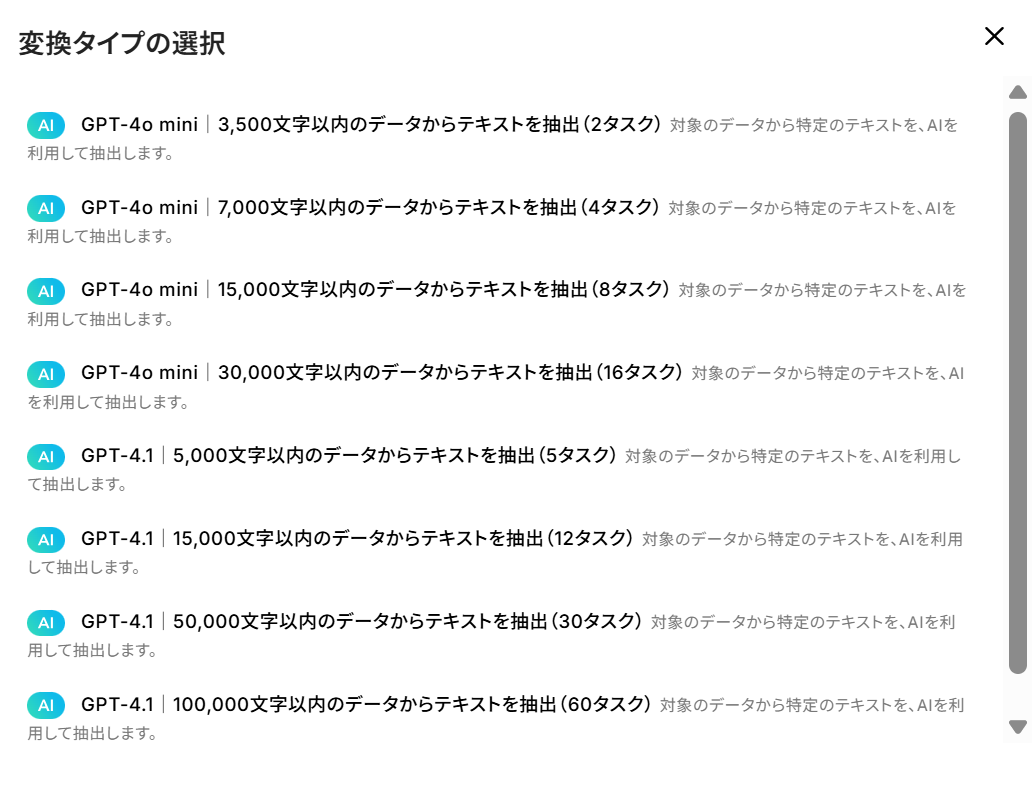
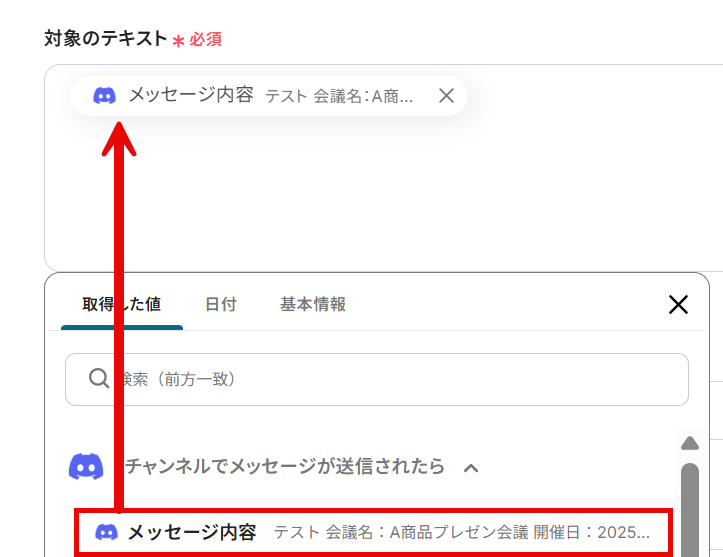
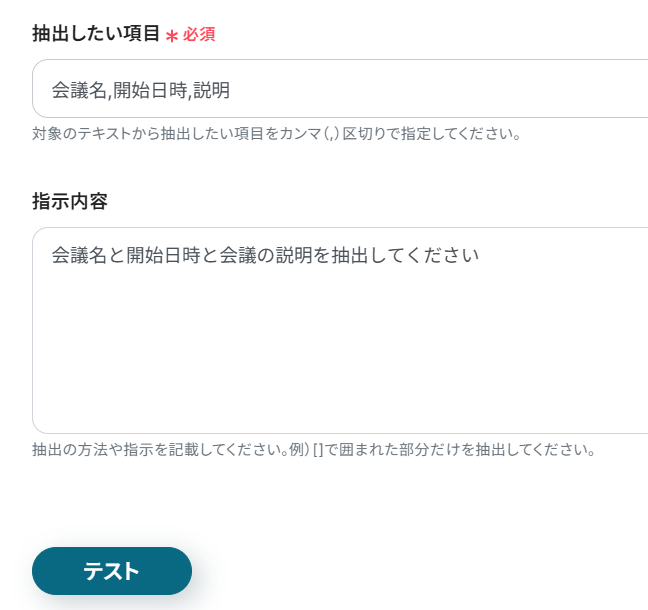
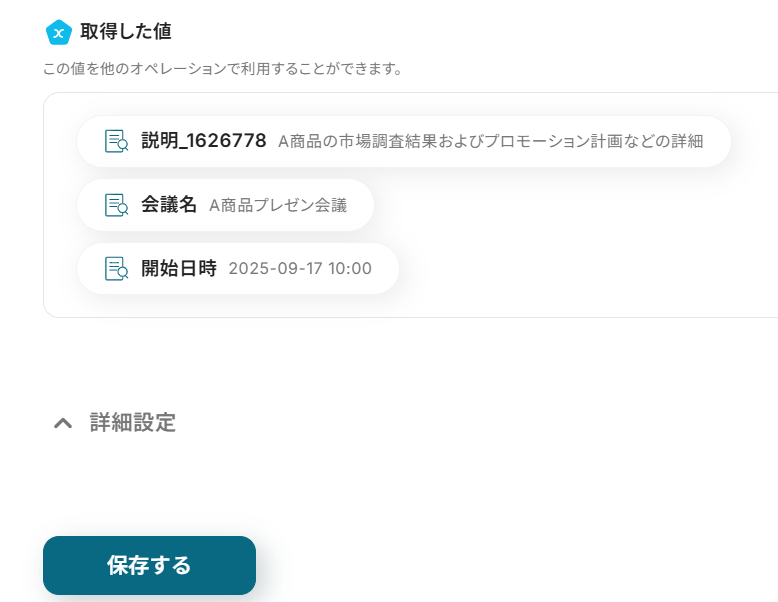
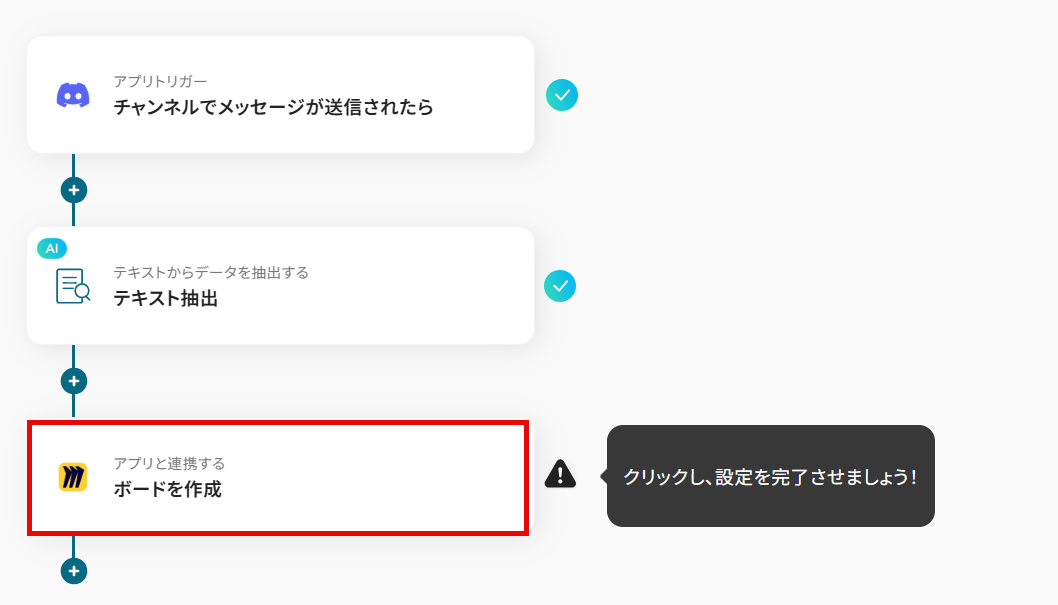
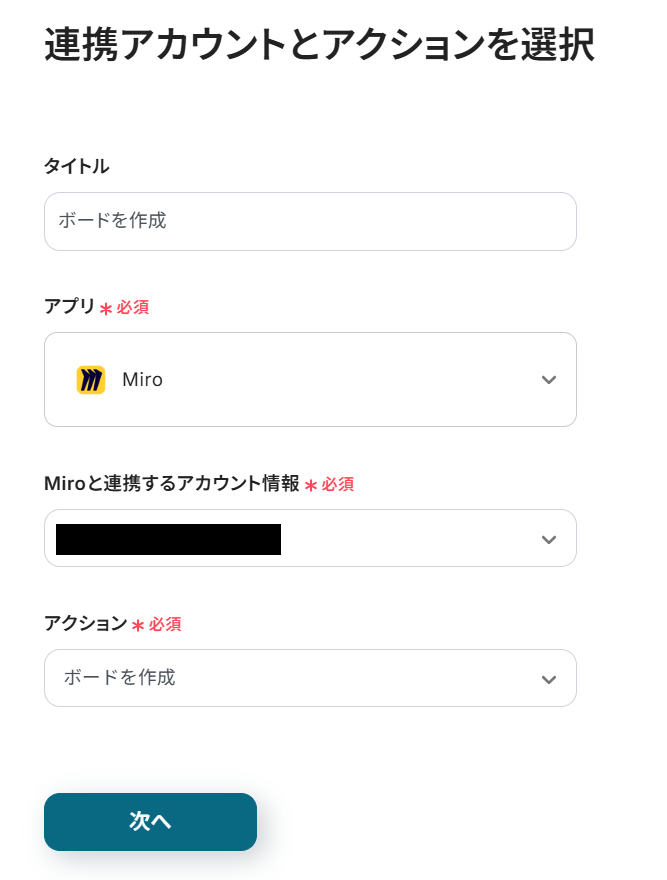
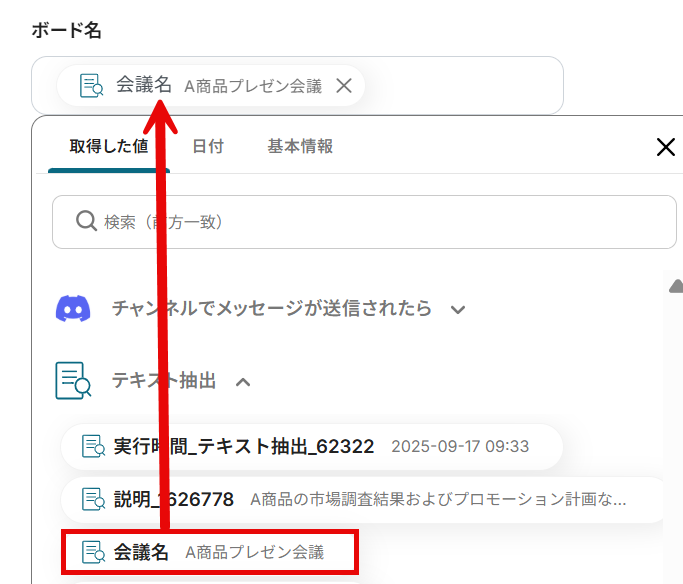
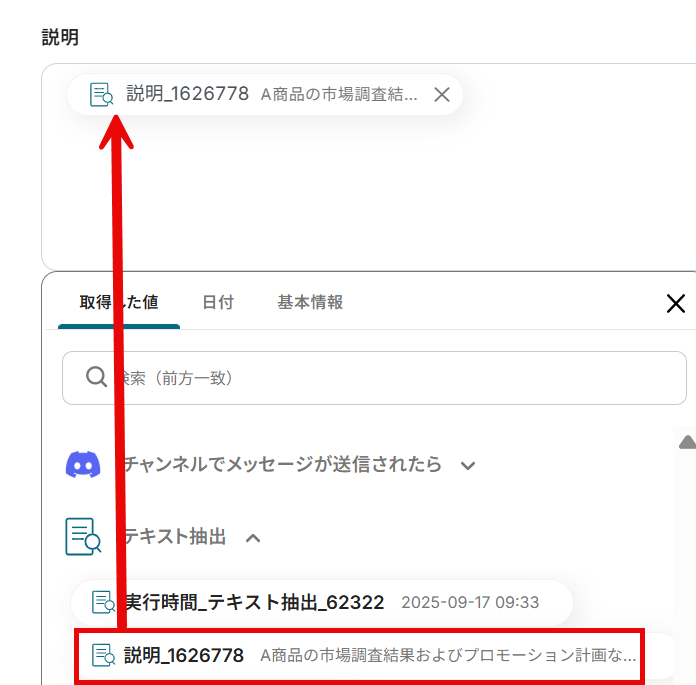
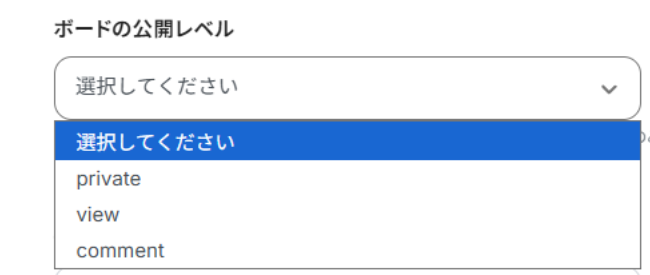
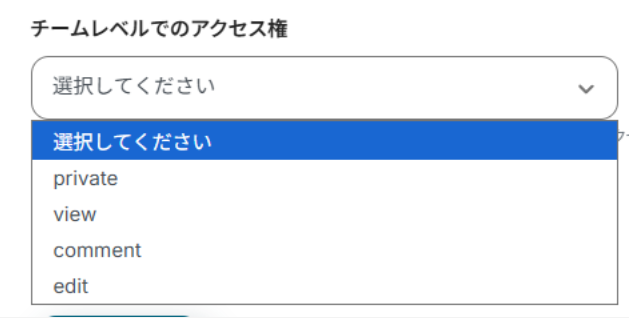
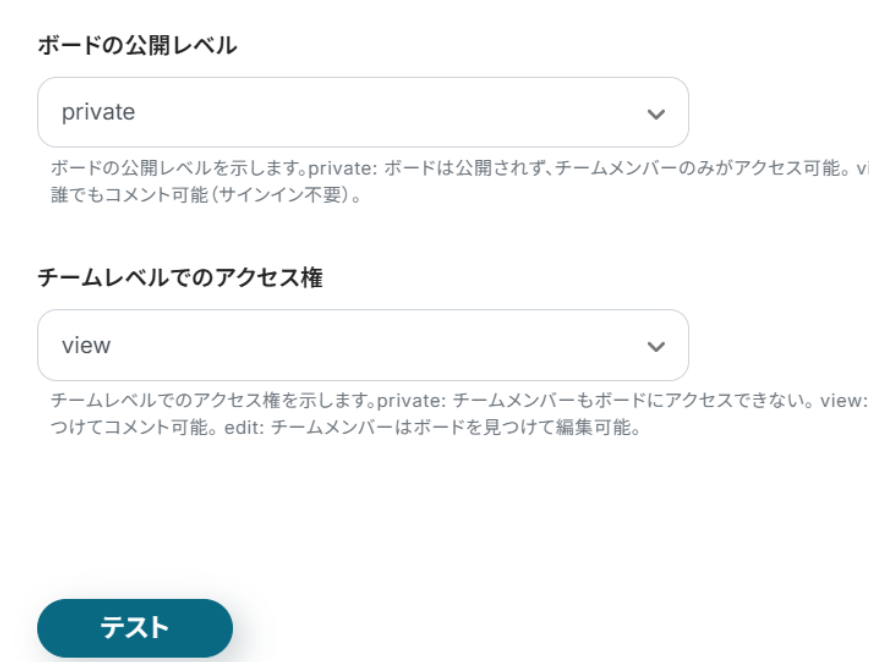

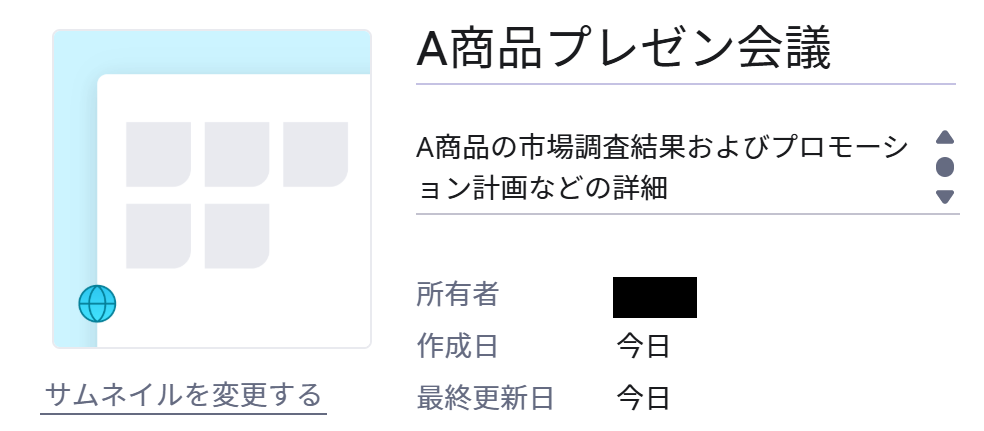
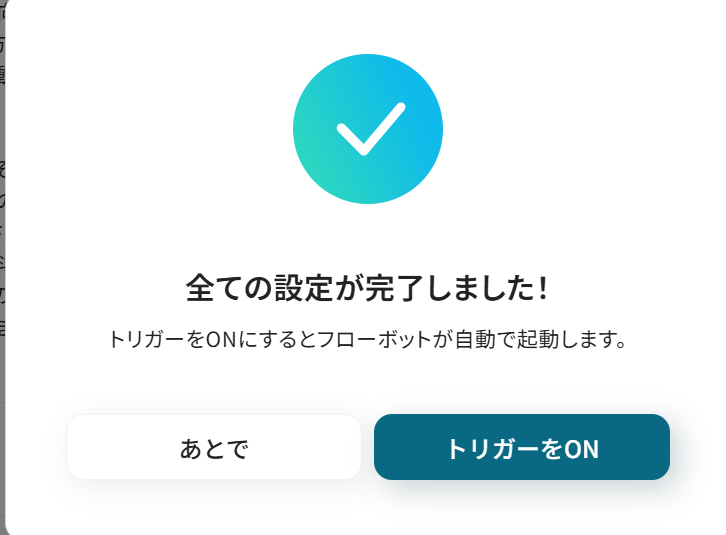
.png)